Excel 表格小数点调整秘籍大公开
Excel 表格在数据处理中扮演着重要角色,而小数点的调整更是其中一项关键操作,掌握正确的小数点调整方法,能让您的表格数据更加精准、清晰。
想要精准调整 Excel 表格数据的小数点,首先得明确您的具体需求,是要统一小数位数,还是根据特定规则进行调整?

若要统一小数位数,您可以选中需要调整的单元格区域,然后在“开始”选项卡中找到“数字”组,点击“数字”组右下角的小箭头,弹出“设置单元格格式”对话框,在“数字”选项卡中,选择“数值”类别,并在“小数位数”框中输入您想要的小数位数,点击“确定”即可。
如果您希望根据特定规则进行小数点调整,比如只保留两位小数且进行四舍五入,那么可以使用 Excel 中的函数来实现,常用的函数是“ROUND”函数,若要对 A1 单元格中的数据进行四舍五入并保留两位小数,可以在目标单元格中输入“=ROUND(A1,2)”。
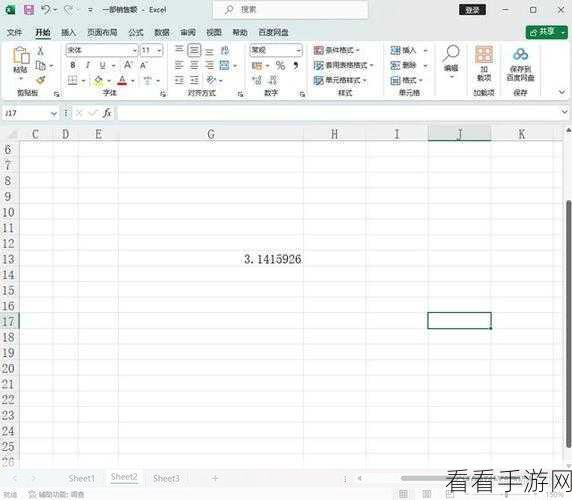
还有一些特殊情况需要注意,当数据量较大时,批量调整小数点可以提高效率,您可以使用“查找和替换”功能,先将原有的小数点格式替换为特定的格式,然后再进行微调。
熟练掌握 Excel 表格数据小数点的调整方法,能让您在数据处理工作中事半功倍。
参考来源:个人 Excel 表格操作经验总结
